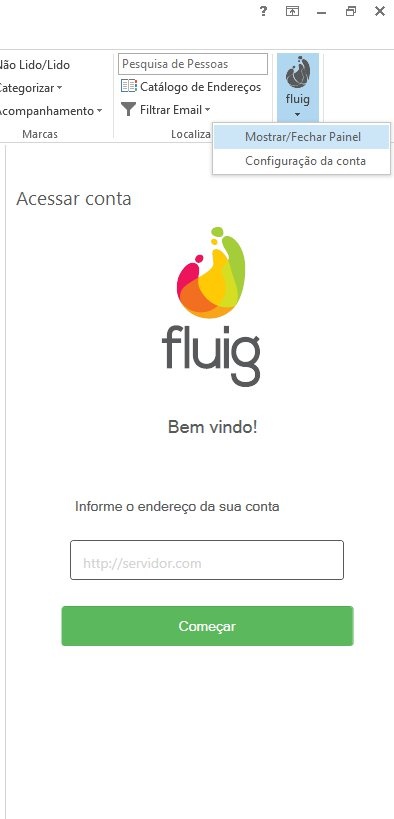Histórico da Página
índice
| Índice | ||||||
|---|---|---|---|---|---|---|
|
Introdução
O fluig foi integrado ao Microsoft® Outlook® e permite ao usuário publicar os e-mails na sua pasta particular ou em pastas em que o mesmo possui privilégios de gravação, além de ter a visão da sua Central de Tarefas e Favoritos do fluig dentro de um painel do Outlook®. É possível publicar mais de um e-mail por vez, arrastando-os para o painel com a listagem de pastas, porém para cada e-mail publicado, um novo documento no fluig será criado. O e-mail publicado será salvo no fluig no formato “.msg”, sendo assim, qualquer visualizador que suporte o formato poderá renderizá-lo, além disso anexos do e-mail também são publicados. Além de e-mails, é permitido também publicar arquivos e pastas do computador, bastando arrastá-los para o painel no Outlook®. É possível também, através do painel do fluig, abrir itens da Central de Tarefas e dos Favoritos para que possam ser visualizados ou movimentados no fluig.
...
| Nota | ||
|---|---|---|
| ||
A integração com o Outlook® funciona somente para as versões Microsoft® Office 2007, 2010 e 2013, as versões anteriores não são suportadas. A integração com o Outlook® está disponível somente no idioma do sistema operacional. |
Instalação
Como a solução de integração do Outlook® com o fluig é um plugin, a sua instalação é fácil, bastando apenas atender dois pré-requisitos:
...
| Nota | ||
|---|---|---|
| ||
1) Antes de iniciar a instalação do plugin, certifique-se que não tenha nenhum aplicativo do pacote Microsoft® Office sendo executado. Caso o plugin tenha sido instalado com algum aplicativo Office em execução, e a opção de integração com o fluig não esteja disponível no menu do Outlook®, o plugin deverá ser desinstalado e instalado novamente sem nenhum aplicativo Office em execução. 2) Para utilizar o novo plugin do outlook é necessário ter a versão “1.5.4” ou superior do fluig instalada. |
Instalação do Plugin
...
Para realizarmos a instalação do Plugin do fluig no Outlook® é necessário realizar o download, a partir do Portal do Cliente.
...
| Nota | ||
|---|---|---|
| ||
Para instalar o plugin do Outlook via GPO será necessário que o próprio usuário da plataforma instale o plugin utilizando esta Documentação. |
Configuração do
...
Plugin
A próxima etapa é a configuração do plugin do fluig para realizarmos a publicação de e-mail na navegação de documentos ou visualizar as pendências da central de tarefas do fluig.
...
Defina o endereço do servidor e clique em começar, após isso defina seu usuário e senha. Para mais detalhes consulte o administrador do fluig.
Utilização
Após a configuração do Plugin para realizar o acesso ao fluig as demais funcionalidades estarão liberadas. Clique no Menu fluig > Mostrar/Fechar Painel.
Publicação de Arquivos e E-mails no fluig
Para realizar a publicação o usuário deverá arrastar os seus arquivos ou pastas do computador ou e-mails para dentro da árvore de diretórios, para isso clique em Publicar arquivos no fluig e arraste e solte os emails/arquivos sobre a pasta desejada, porém cada arquivo não pode exceder o limite de 100 MB. Para cada e-mail enviado será criado um documento no fluig e no caso de envio de pastas, a mesma estrutura de pastas e arquivos enviada será criada dentro da navegação de documentos do fluig.
...
Para confirmar a publicação basta acessar o fluig pelo navegador e verificar se o arquivo ou e-mail foi publicado na pasta desejada.
Central de tarefas
Para visualizar as tarefas pendentes clique em Central de tarefas.
...
Ao clicar em um dos itens da lista de documentos e processos favoritos, abrirá o fluig para visualização do documento ou inicialização da solicitação.